Alcuni elementi delle pagine Web cambiano il loro aspetto al passaggio del mouse - questo è prescritto per impostazione predefinita dalle impostazioni del linguaggio HTML (HyperText Markup Language - "Hypertext Markup Language"). Questa lingua dispone di strumenti che consentono di modificare le stesse impostazioni per altri elementi della pagina. Se necessario, è possibile utilizzare sia CSS (Cascading Style Sheets) che il linguaggio di scripting JavaScript lato client per questo scopo.
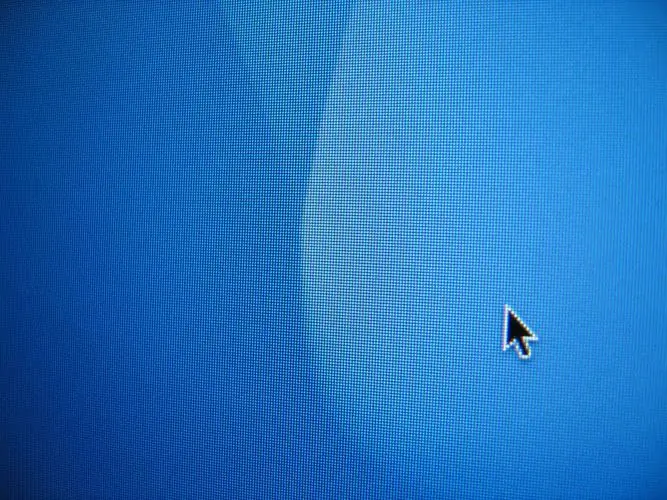
Istruzioni
Passo 1
Utilizza l'attributo style per poter impostare la variabile cursore nel tag della pagina web oggetto di tuo interesse. Ad esempio, il codice HTML di un campo di testo di input che indica al browser del visitatore di modificare l'aspetto del cursore allo stesso modo di quando si passa con il mouse su un collegamento, può essere scritto in questo modo:
Passo 2
Selezionare l'aspetto del cursore desiderato dall'elenco di valori validi per il parametro del cursore. Nell'esempio mostrato nel passaggio precedente, viene utilizzato il valore del puntatore: il valore della mano ha esattamente lo stesso effetto. Oltre a questi due valori, vengono fornite le seguenti opzioni per l'aspetto del cursore: mirino, e-resize, help, move, n-resize, ne-resize, nw-resize, progress, s-resize, se-resize, sw-resize, testo, w -resize, aspetta. Ad esempio, per fare in modo che il cursore assomigli a una freccia a due punte dall'angolo superiore sinistro a quello inferiore destro nell'esempio di codice precedente, utilizzare nw-resize anziché il puntatore:
Le lettere davanti al valore di ridimensionamento aiutano a determinare in quali direzioni è diretta la freccia da questo valore: esse, come su una bussola, corrispondono alle designazioni dei punti cardinali. Ad esempio, nw sta per nord-ovest (nordovest), s per sud (sud), ecc.
Passaggio 3
Usa l'URL del file invece dei valori predefiniti se hai caricato la tua immagine del cursore nel suo formato cur nativo. Per fare ciò, utilizzare la seguente sintassi:
<input style = "cursor: url (https://someSite.ru/someCursor.cur) "/>
Se il file si trova nella stessa cartella con la pagina o in una sottocartella, invece di un indirizzo assoluto, puoi specificarne uno relativo.
Passaggio 4
Utilizzare l'attributo onmouseover se si desidera modificare l'aspetto del cursore utilizzando JavaScript. Per esempio:
Questo codice funzionerà esattamente come l'esempio nel passaggio due.






